Configurar a impressora em Windows
Antes de poder instalar as impressoas no seu computador pessoal, deverá garantir que tem o seguinte controlador no seu computador: Xerox Global Print Driver PS. Para instalar o controlador, deverá primeiro descarregar o zip e extrair os seus conteúdos para uma pasta.
Para configurar a impressora no computador que se pretende usar para imprimir documentos, que tenha o sistema operativo Windows, deve seguir as seguintes instruções:
-
Aceder ao menu Iniciar/Getting Started, e em Pesquisar escrever printer. Selecionar Printers & Scanners
-
Escolher Add a printer or scanner
-
Escolher The printer that I want dooesn't exist
-
Selecionar e escrever como aparece na figura: https://server.print.tecnico.ulisboa.pt/printers/Black/.printer. Depois de preencher, carregar em Next
-
Inserir os dados de autenticação no serviço de impressão:
- username: istxxxxxx (em que istxxxxxx corresponde ao Técnico ID)
- password: senha (6 dígitos numéricos) enviada por mail quando foi ativado o serviço Scan & Print (login alternativo)
- E clicar em Ok.
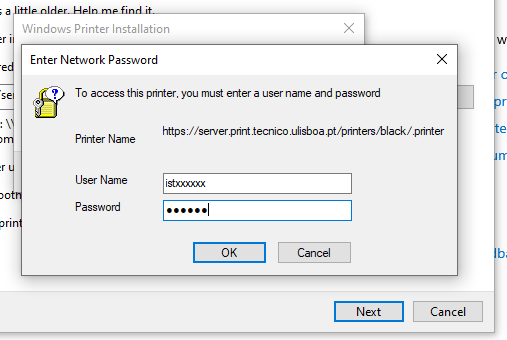
-
Selecionar o Controlador da impressora, Xerox Global Print Driver PS e carregar em OK
-
Caso seja o seu computador pessoal, no qual teve de instalar o controlador, deverá selecionar a opção "Have Disk" e selecionar a pasta onde instalou o controlador, clicando em "Browse". Após selecionar o caminho, carregar em OK
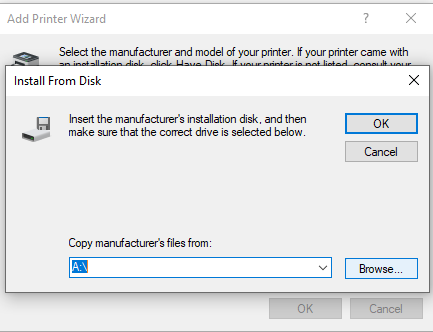
-
Deverá então escolher o controlador Xerox Global Print Driver PS
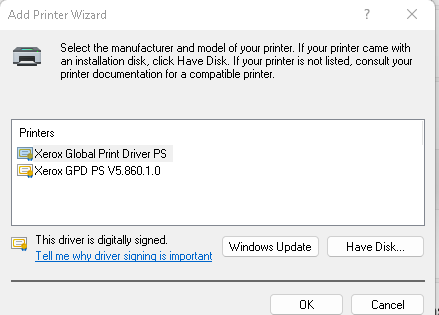
-
-
Deverá então aceder às printer properties e garantir que estão definidas como nas imagens seguintes
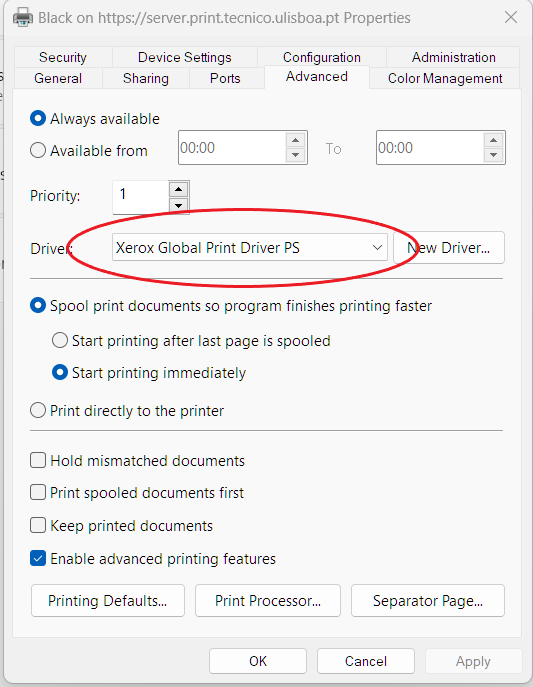
-
Deverá então aceder às printing preferences e garantir que estão definidas como nas imagens seguintes. Poderá definir também a Printing Quality para "High Resolution"
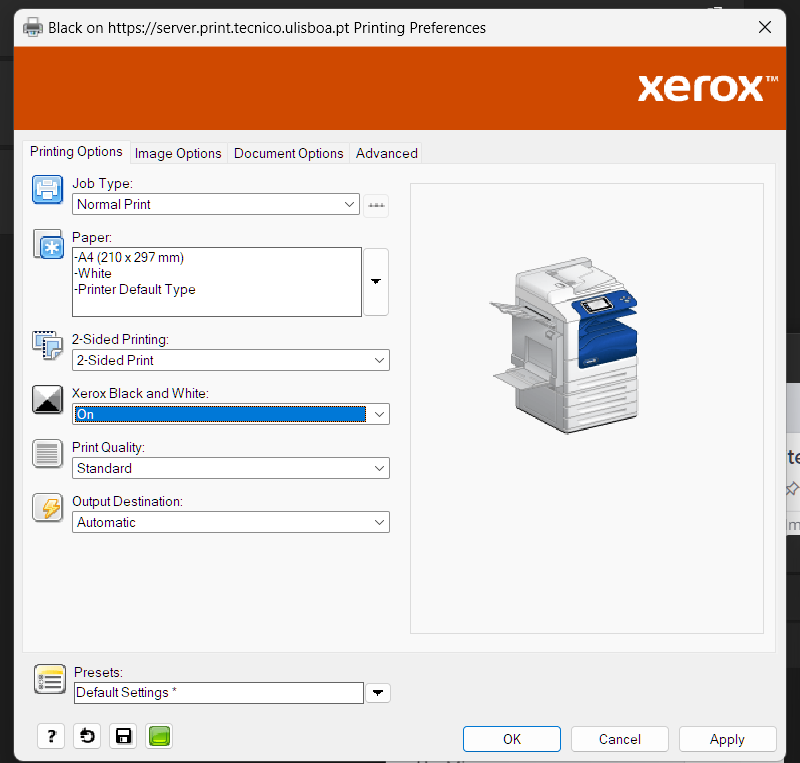
- No Menu Printers & Scanners escolher Add a printer or scanner e utilizar a opção The printer that I want dooesn't exist
-
Selecionar e escrever como aparece na figura: https://server.print.tecnico.ulisboa.pt/printers/Color/.printer. Depois de preencher, carregar em Next
-
Inserir os dados de autenticação no serviço de impressão:
- username: istxxxxxx (em que istxxxxxx corresponde ao Técnico ID)
- password: senha (6 dígitos numéricos) enviada por mail quando foi ativado o serviço Scan & Print (login alternativo)
- E clicar em Ok.
-
Selecionar o Controlador da impressora, Xerox Global Print Driver PS como mostra na figura seguinte e carregar em OK
-
Caso seja o seu computador pessoal, no qual teve de instalar o controlador, deverá selecionar a opção "Have Disk" e selecionar a pasta onde instalou o controlador, clicando em "Browse". Após selecionar o caminho, carregar em OK
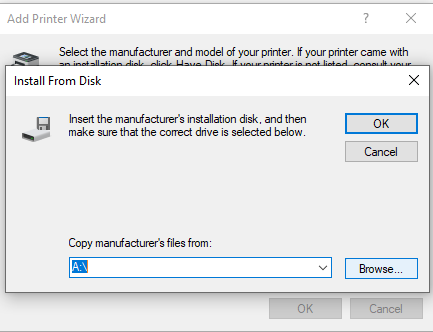
-
Deverá então escolher o controlador Xerox Global Print Driver PS
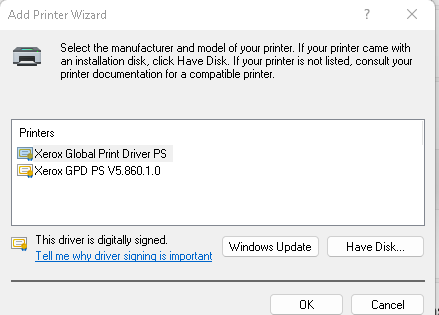
-
-
Deverá então aceder às printer properties e garantir que estão definidas como nas imagens seguintes
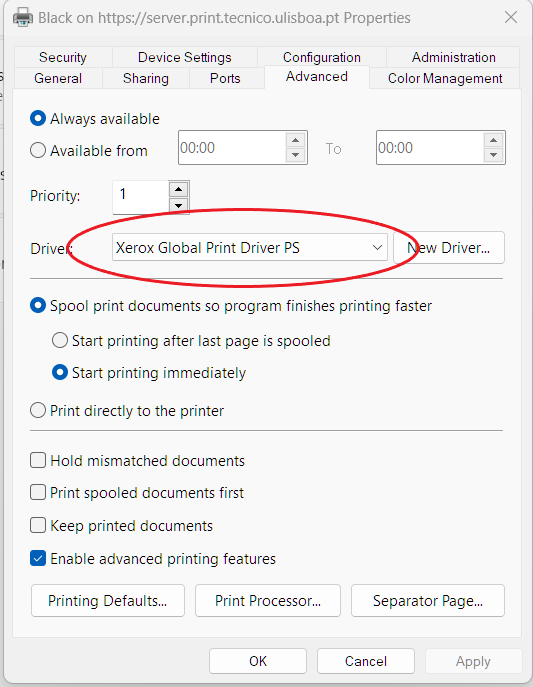
-
Deverá então aceder às printing preferences e garantir que estão definidas como nas imagens seguintes
A impressora para imprimir a preto e branco está adicionada.
Para configurar a impressora a cores é preciso repetir o mesmo processo da seguinte forma:
Estamos prontos para fazer a primeira impressão!